修正 [OR-PMSA-05] Google Pay 付款錯誤
![修正 [OR-PMSA-05] Google Pay 付款錯誤](https://cdn.thewindowsclub.blog/wp-content/uploads/2024/01/or-pmsa-05-1-640x375.webp)

您嘗試使用 Google Pay 進行購買,但收到 [OR-PMSA-05] 錯誤,有時會出現「您的付款未成功」訊息。請嘗試其他付款方式或稍後重試。
OR-PMSA-05 錯誤可能是由連線錯誤引起的,也可能是 Google Pay 不接受該付款方式,或者只是 Google Play 或 Google 錢包應用程式無法正常運作。這就是我們解決這個問題的方法!
如何修復 OR-PMSA-05 Google Pay 錯誤?
1.檢查Google Play伺服器狀態
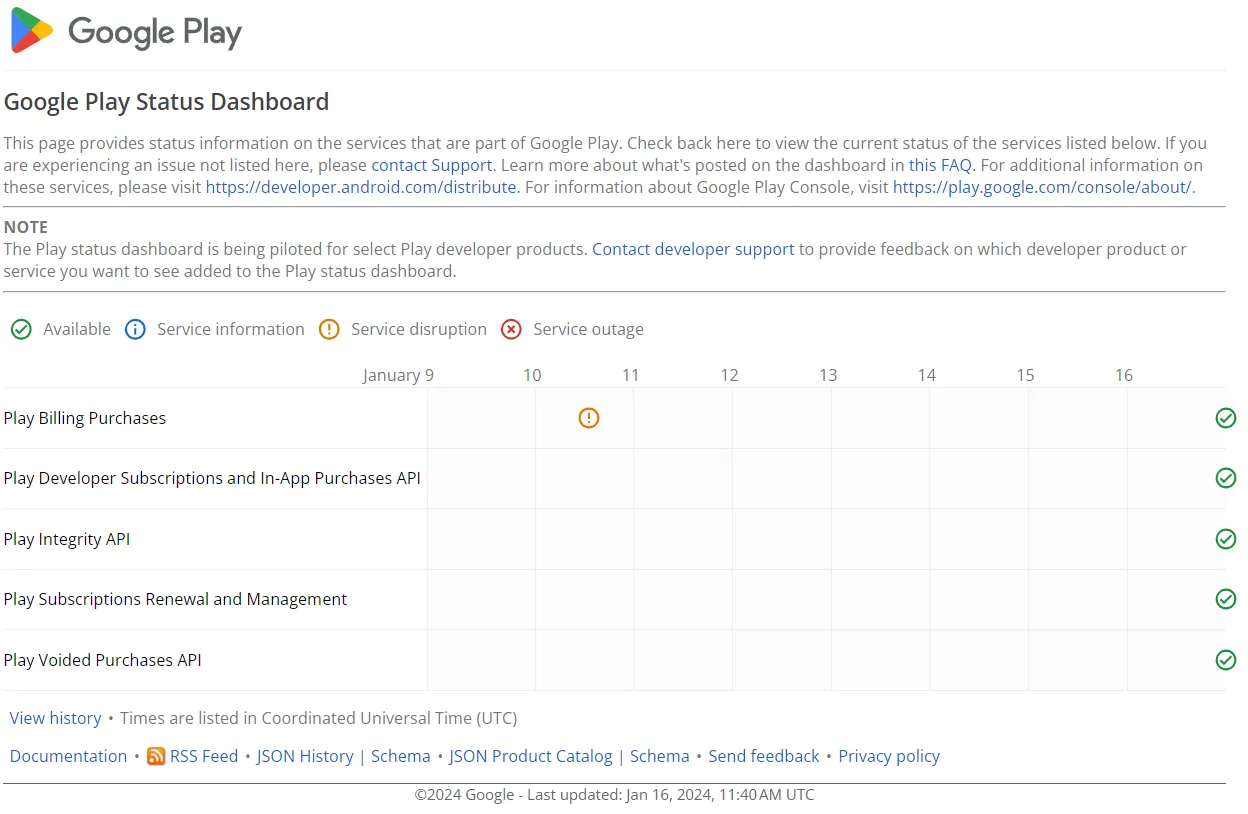
首先要做的是檢查Google Play 狀態儀表板並檢查是否有中斷。如果有的話,請等。
連線問題是導致 OR-PMSA-05 等支付錯誤的主要原因,因此請確保您的手機上也有穩定的連線。
2. 強制重啟Google Play商店應用
- 轉至手機上的設定,點選應用程式選單並選擇Google Play 商店 從列表中。
- 在這裡,點選強制停止。
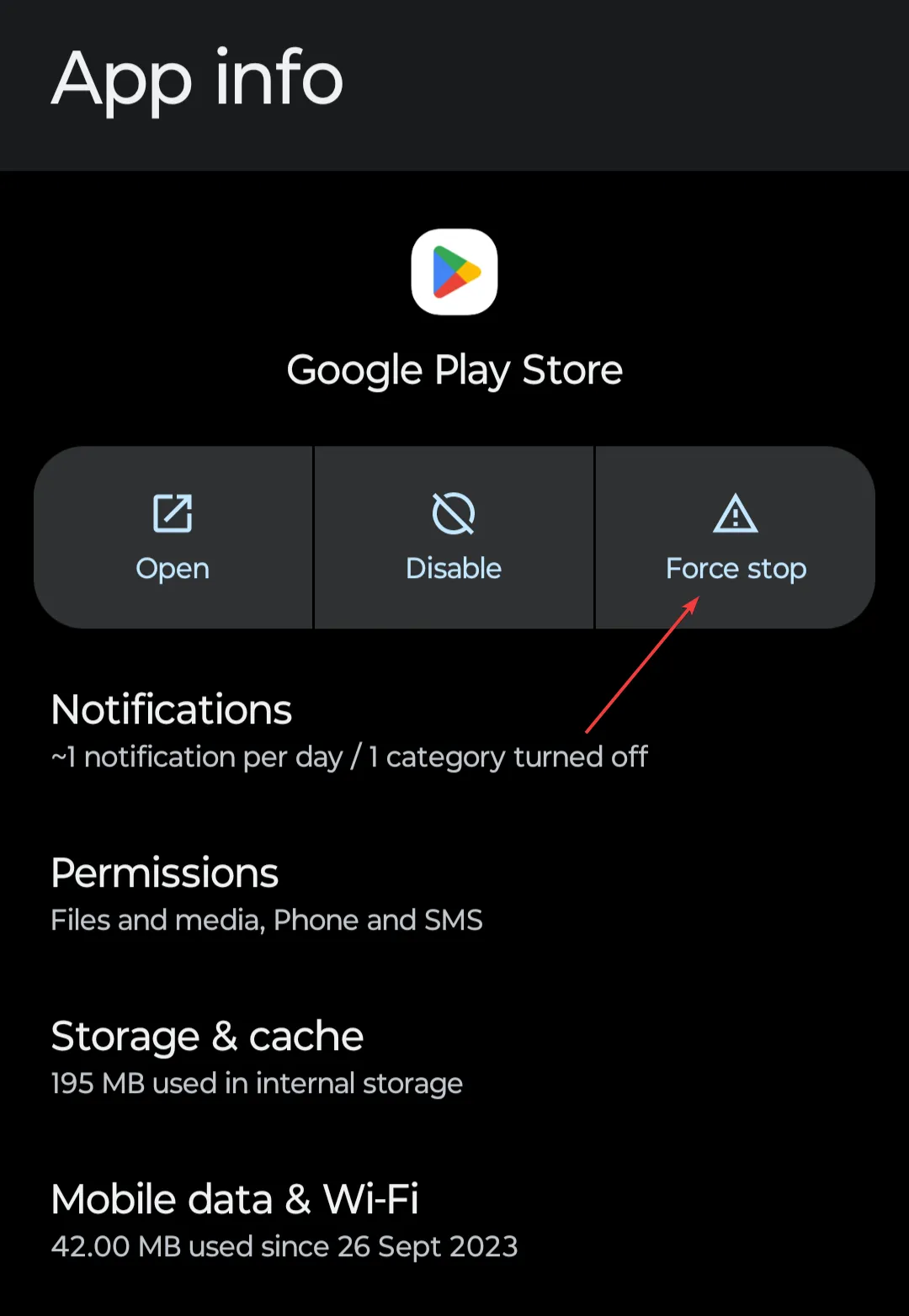
- 退出選單,再次嘗試使用 Google Pay 服務。
您也應該對 Google Pay 應用程式和 Google 電子錢包執行相同的操作。您不妨重新啟動手機,因為這樣所有應用程式都會被刷新。
3.清除Google Play商店快取和數據
- 轉至 Android 手機上的設定,然後點選「應用程式」選單。
- 點選 Google Play 商店,然後點選“儲存與儲存”快取。
- 點選清除快取,然後嘗試進行購買。

- 如果仍然不起作用,請返回相同選單,然後點擊清除資料。
同樣,您還應該按照相同的說明清除 Google Pay 應用程式和 Google 電子錢包中的快取和資料。
4. 檢查 Google Pay 上的提醒
- 從您的手機或任何瀏覽器登入您的 Google Pay 帳戶。
- 從視窗右上角檢查警報。
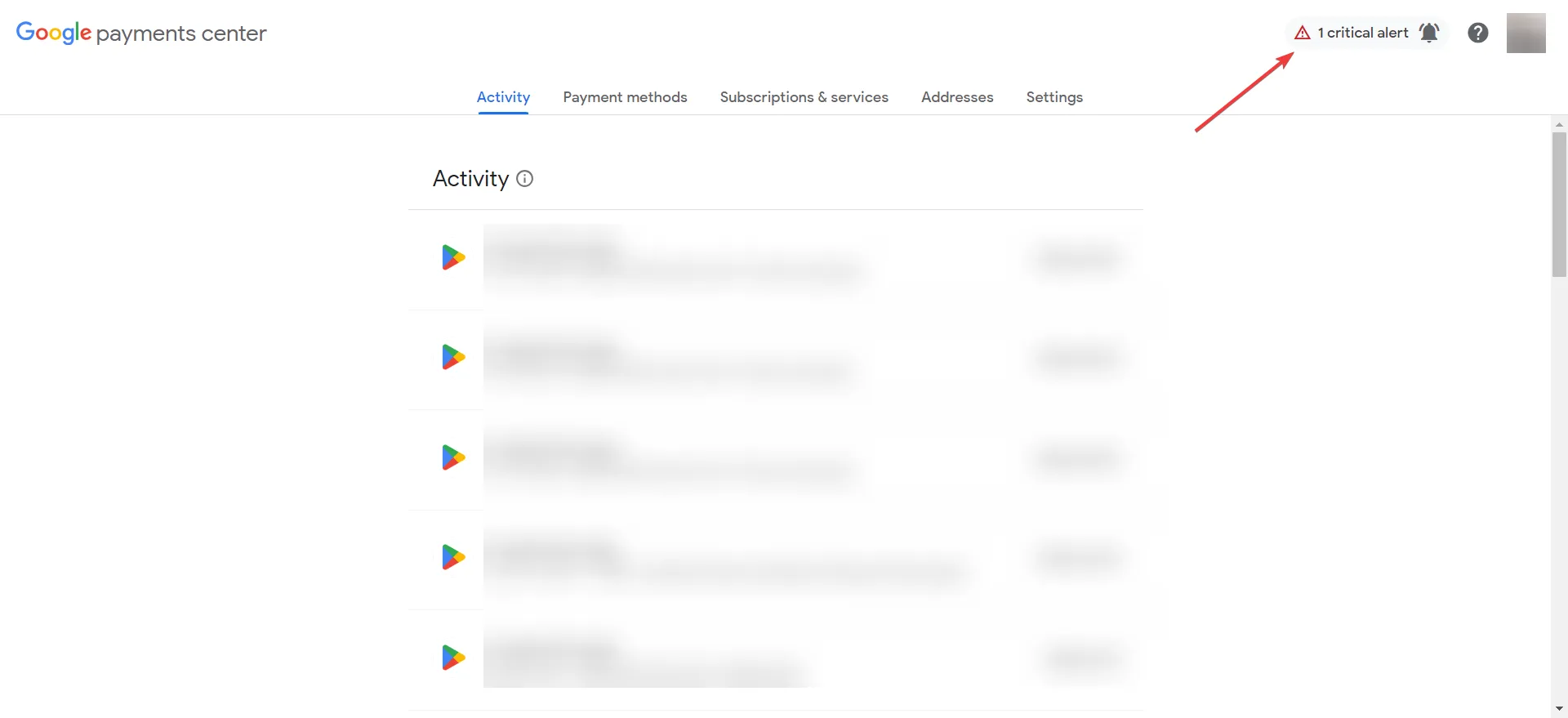
- 如果您單擊該圖標,您將看到有關任何付款問題的信息,並且可以解決這些問題。
5. 刪除並重新新增您的卡
- 前往Google Payments Center,就像上面的解決方案一樣,然後選擇付款方式.
- 選擇您要刪除的卡,然後按一下「刪除」。
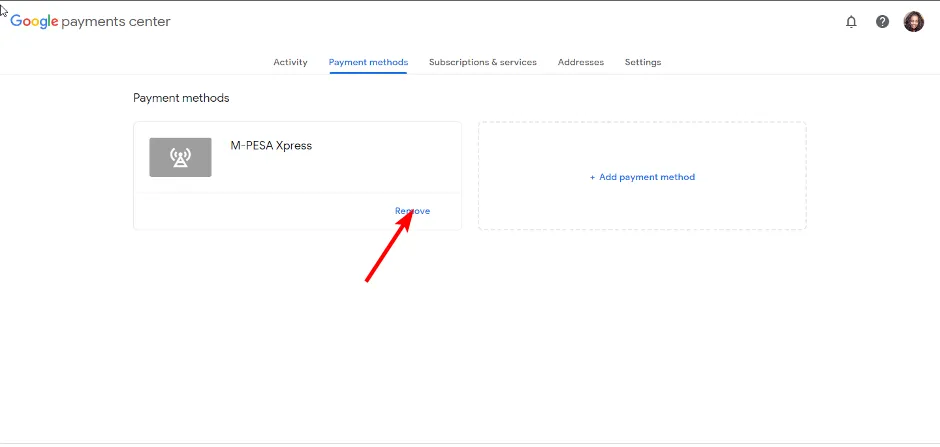
- 現在,點選或點選新增付款方式。
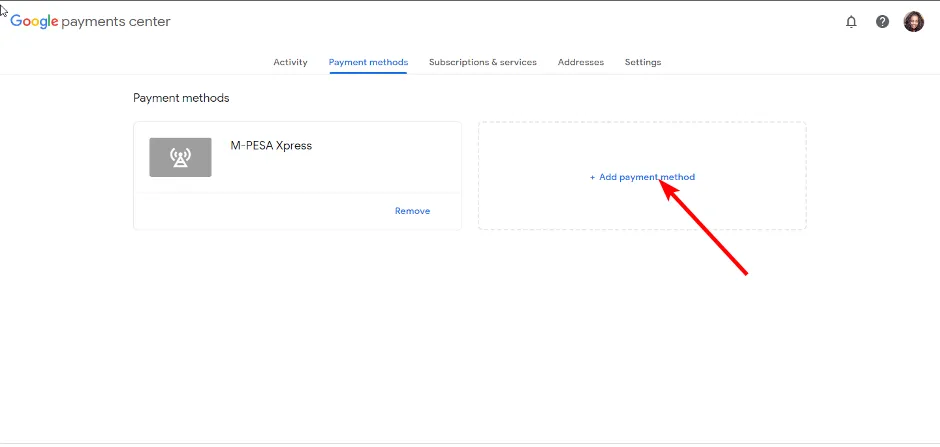
- 填寫必要的數據並點擊儲存。

6. 嘗試使用其他付款方式
在您檢查銀行帳戶是否有任何問題之前,您也應該嘗試在 Google Play 商店中使用其他付款方式。
您可以使用解決方案 5 在 Google 付款中心新增新的付款方式,也可以直接從 Google Play 新增。
點擊要購買的應用程式或商品的價格後,點擊付款方式旁邊的向下箭頭並選擇另一種。如果您沒有多種選擇,只需新增卡片或付款方式即可。
如果所有其他方法都無效,您可以隨時聯絡Google 支援團隊以找出問題所在。
希望您現在已經解決了該問題,並且手機上不再出現 OR-PMSA-05 錯誤。
您可能還想查看我們的指南,了解如何修復 OR-RWE-03 錯誤 和 Google Pay 上出現OR_PMCR_32 錯誤,因為它們非常相似。
如果您有任何問題或建議,請隨時在下面的評論部分告訴我們。



發佈留言